在编辑wps文字文档的过程中,很多小伙伴由于编辑需求,要在文档中插入表格的情况,而插入的表格可以进行各种相关内容的输入,当你在表格中编辑的内容比较多,比较长的情况,那么就会考虑调整文字的行距,让我们的表格更加的美观和整洁,那么我们只需要进入到段落设置的窗口中,设置一下文字行距就好了,将文字行距设置成多倍行距或者是固定值即可,下方是关于如何使用WPS word文档表格文字行距的具体设置方法,如果你需要的情况下可以看看方法教程,希望对大家有所帮助。

1.首先,我们需要将文档页面打开,在页面上点击【插入】和【表格】选项。
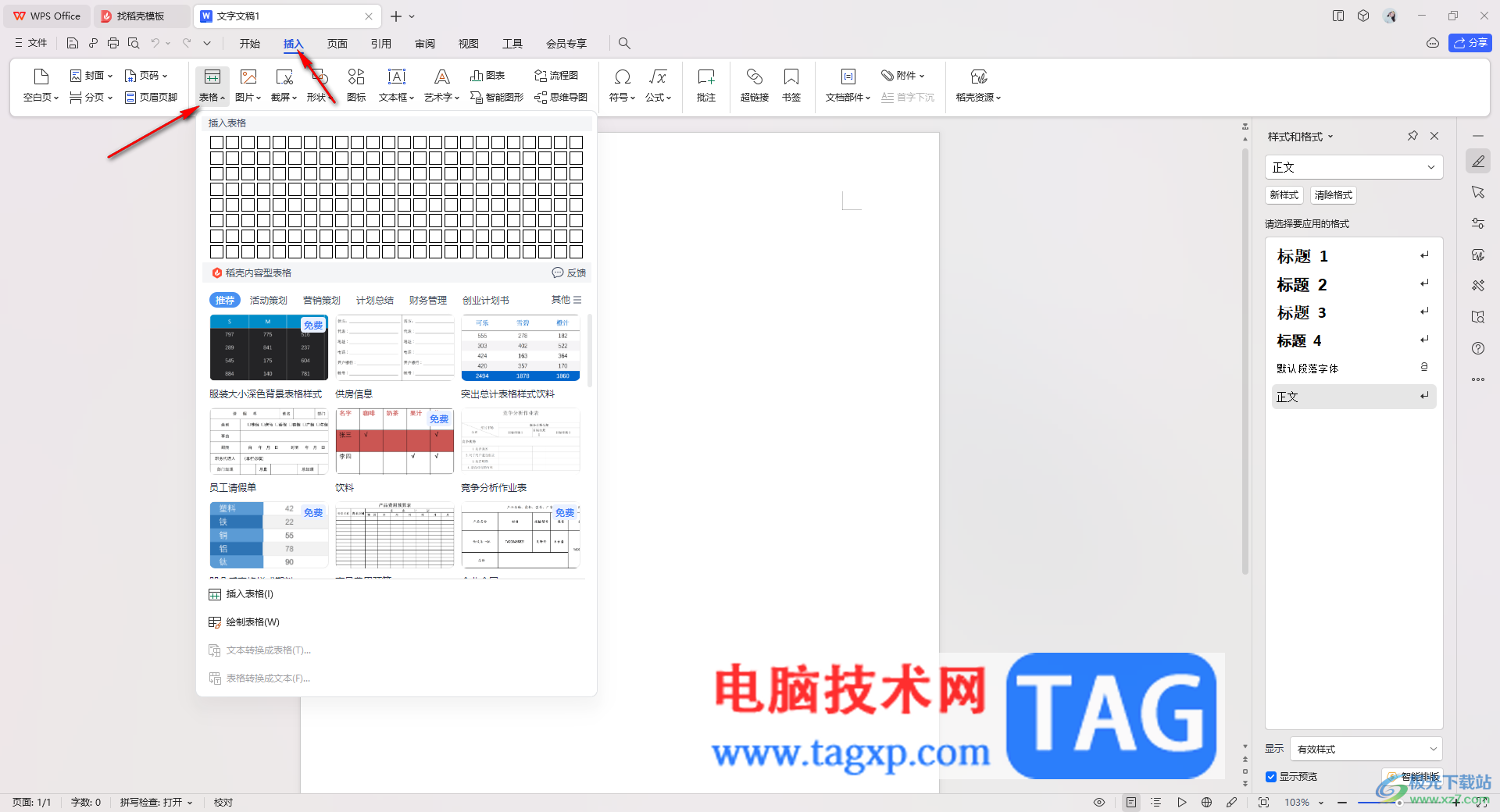
2.之后选择好需要插入的行数和列数,那么我们的表格就会插入到文档中显示出来。
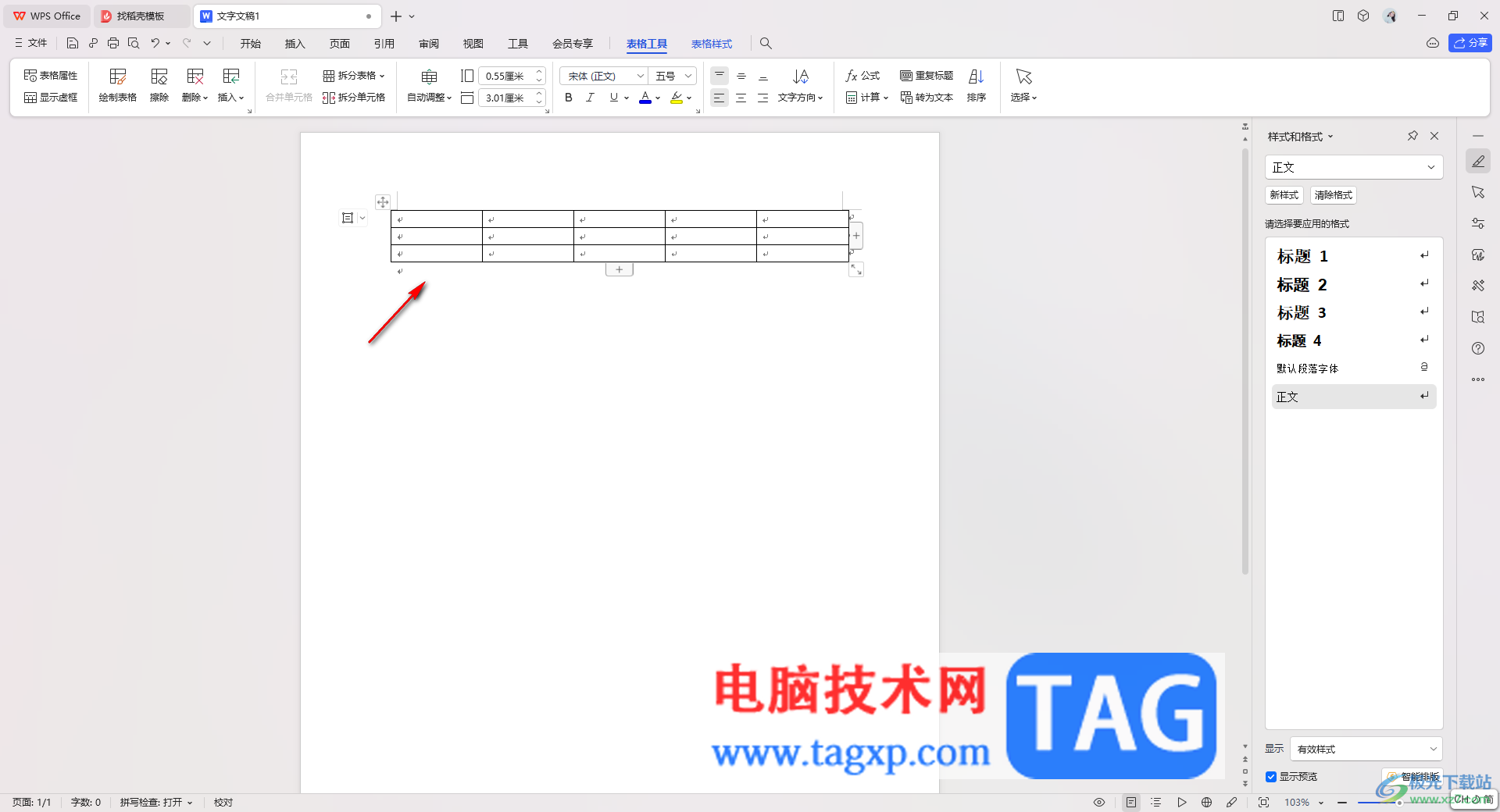
3.这时你就可以直接在表格中编辑自己需要的内容了,之后将表格选中,再点击【开始】选项卡,然后点击段落区域中的扩展图标按钮。

4.这时,我们即可进入到段落设置的窗口中,在该窗口中将【行距】选项点击打开,根据自己的需求来选择合适的选项,比如选择【多倍行距】,之后设置一下【设置值】,然后点击确定按钮。
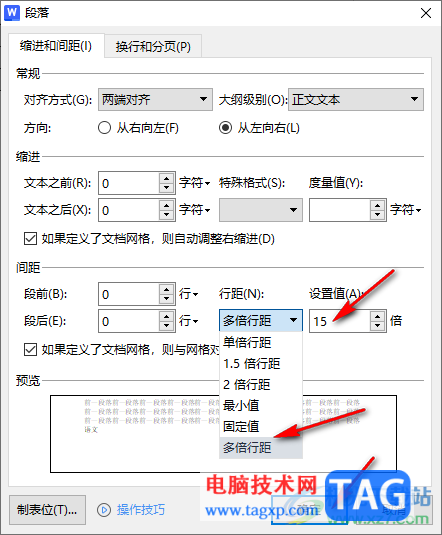
5.最后返回到编辑页面中,就会看到表格中的文字行距已经发生了改变了,如图所示。

以上就是关于如何使用WPS Word文档将表格中的文字进行行距设置的具体操作方法,有些时候在表格中编辑的文字内容比较多,那么就可以通过进入到段落设置的窗口中位置文字设置一下行距参数即可,感兴趣的话可以操作试试。
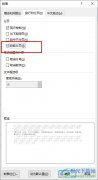 Word文字文档设置段前分页的方法
Word文字文档设置段前分页的方法
很多小伙伴之所以喜欢使用Word程序来对文字文档进行编辑,就是......
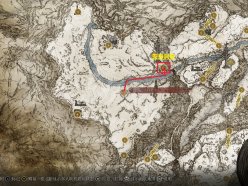 艾尔登法环黄金律法大剑怎么获得 黄金律
艾尔登法环黄金律法大剑怎么获得 黄金律
艾尔登法环黄金律法大剑怎么获得?黄金律法大剑是游戏中比较......
 win11文件夹选项位置
win11文件夹选项位置
我们在文件夹选项中可以修改文件夹的属性,但是很多朋友不知......
 ppt怎么制作格子数字效果-ppt文字填充格子
ppt怎么制作格子数字效果-ppt文字填充格子
小伙伴们你们知道ppt怎么制作格子数字效果呢?今天小编很乐意与......
 如何检查主板供电问题:主板供电不足的
如何检查主板供电问题:主板供电不足的
电脑的稳定性和性能离不开主板的供电系统。供电不足不仅会导......

Word文档是很多小伙伴在进行日常办公时必备的一款文字处理软件在,在其中我们可以使用各种功能对文本内容进行专业化的编辑和处理。如果我们希望在Word文档中设置悬挂缩进2字符效果,小伙...

默认情况下,新建的Word文档背景都是单调的白色,如果需要,我们可以按下面的方法为其添加背景或水印。 执行格式背景,选用下列操作之一: 1.在颜色板内直接单击选择所需颜色。...

很多小伙伴之所以喜欢使用Word程序来对文字文档进行编辑,就是因为在Word程序中,我们可以使用工具来解决文字文档编辑过程中遇到的各种问题,例如图片无法重叠问题。当我们想要将图片设...

很多小伙伴都喜欢使用WPS软件来对文字文档进行编辑,因为在WPS中我们可以对文字文档进行图片、形状、图表等各种内容的添加,还可以在文档中对字体、字号或是段落等进行调整,功能十分的...
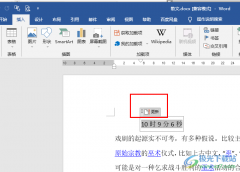
很多小伙伴在编辑文字文档时都会选择使用Word程序,因为在Word程序中我们可以对文档中的各种问题进行处理解决。有的小伙伴在使用Word程序编辑文字文档时想要在文档中添加能够自动更新的时...
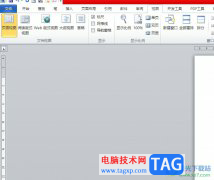
word软件是一款功能强大的文档编辑软件,为用户带来了许多的好处和便利,让用户简单操作几个步骤即可完成文档文件的编辑工作,因此word软件收获了不少用户的喜欢,当用户在编辑文档文件...

相信越来越多的用户很喜欢使用word软件,word软件中有着许多专业性很强的办公软件,给用户带来了许多的帮助,让用户在编辑文档文件时,可以感受到许多的便利,因此这款软件成为了用户在...
1.添加自动编号的题注。 例如为文档中的一幅图片添加图1:OfficeBa解说词。 操作步骤:单击图片以选中它,单击引用-插入题注,在弹出来的题注对话框中单击新建标签,在标签下的框...

Word程序是很多小伙伴都在使用的一款文字文档编辑程序,在这款程序中,我们可以在文字文档中插入形状、图片、图表等各种内容,还可以对文档中的段落进行格式调整。有的小伙伴在使用W...

word中每一章节标题前面默认的空格都很大,想要调小一点,如何缩小word章节标题前的空格太大呢,话说不少用户都在咨询这个问题呢?下面就来小编这里看下word缩小空格的技巧吧,需要的朋友...

office一族经常会在忙碌之后将整理出来的文档进行打印,而有时候并不需要进行默认打印,只希望打印文档中的某些页码。那么,只要点击菜单命令文件打印,在打开的打印对话框中,...

在Word文档中如果有需要我们可以插入一些表格,方便我们录入和展示数据内容。比如我们可以在Word文档中插入三线表等等表格后进行数据的编辑等等。如果我们在Word文档中插入三线表后希望将...
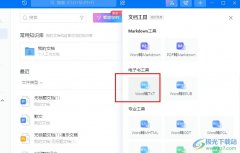
很多小伙伴在使用钉钉软件的过程中可能会遇到需要转换文档格式的情况,有的小伙伴想要将文字文档转换为电子书的TXT格式,但又不知道该在哪里找到相关工具,其实我们只需要在钉钉软件中...
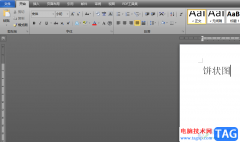
相信word软件已经用户用来编辑文档文件的首选办公软件,在这款办公软件中用户可以在强大文字编排功能的帮助下,简单轻松的完成文档编辑任务,能够进一步提升用户的编辑效率,因此word软...
一、在WORD里,打好M2以后然后选中2,选择格式里字体,再选上标,确定就可以了。意思就是把2设置成上标,还有一个就是下标,但下标2是在下面了。 二、用快捷键输入上(下)标:打好...